
画面キャプチャー オンラインマニュアル
■マニュアル目次
- デスクトップのキャプチャー
- アクティブウィンドウのキャプチャー
- 範囲指定のキャプチャー
- キャプチャーした画面の保存
-
ディスプレイに表示されている静止画像や動画像を、画像データとしてファイルに保存することである。
特に静止画を取り込むことはスクリーンキャプチャーと呼ばれ、動画を取り込むことがビデオキャプチャーと呼ばれる。
ディスプレイに表示された画像イメージや画面そのものを取り込み、ファイルへの保存や
クリップボードへのコピー などを可能にする。
OSの多くには標準で備わっており、一部のワープロソフトやゲームソフトにも備わっている場合がある。
例えばWindowsであれば、PrintScreenキーで画面全体を、[alt]+[PrintScreen]で特定のウインドウのみを取り込むことができる。
プログラム内「アクセサリ」から「ペイント」ツールを呼び出し、貼り付けを行えば画像が再現される。
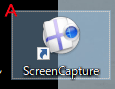
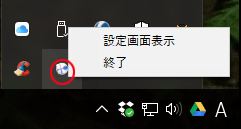 ダウンロードしたscreenCapture.exe「インストラー」を実行すると
ダウンロードしたscreenCapture.exe「インストラー」を実行するとデスクトップのに左のアイコンが出来る[A]。
このアイコンをダブルクリックすると画面上は何も変化はないが、
タスクトレイにアイコンが加わる。[右画像]
左の画像赤丸のアイコンを右クリックすると設定画面になる。
設定画面表示をクリックする。
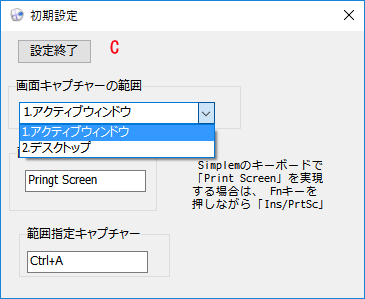 この画面での設定はキャプチャーの対象画面がデスクトップか
この画面での設定はキャプチャーの対象画面がデスクトップかアクティブウィンドウかいずれかを選択する。
1.アクティブウィンドウ
一番上に表示されているオブジェクトのみを指す。
例.営業プロジェクトⅤが起動していればこのシステムを指す
2.デスクトップ
スクリーン全体を指す
何れかを選択して設定終了ボタンをクリックする
※上のいずれかはPrint Screenキーでキャプチャーする。
範囲を指定してキャプチャーする場合はCTRL+Aキーをクリックすると
「✚」のマークが出るマウスで範囲を指定する。
■画面のキャプチャーを実行 †
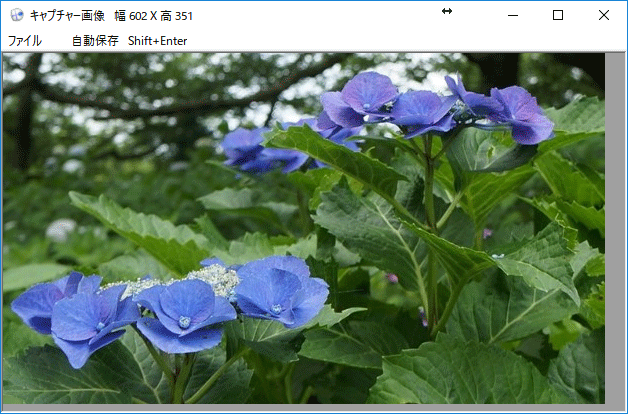
①.Print Screenキーでキャプチャーする。
②.範囲を指定してキャプチャーする場合はCTRL+Aキー をクリックすると
「✚」のマークが出るマウスで範囲を指定する。
※マウスで切りたいところを四角で囲み放すと左のような画面になる。
保存はShift+Enterで保存される。ファイル名はCapture.BMP-Capture[1].bmp
とかってにファイル名が決められ、デスクトップ
のImageSaveDirに保存される
自分で名前を付けて保存したい場合は一番左のファイルを
クリックする。
ビットマップ画像保存
GiF画像保存
クリップボードへコピーなどがある。
●クリップボードへコピーしたものはエクセル等に
貼り付けすることが出来る。